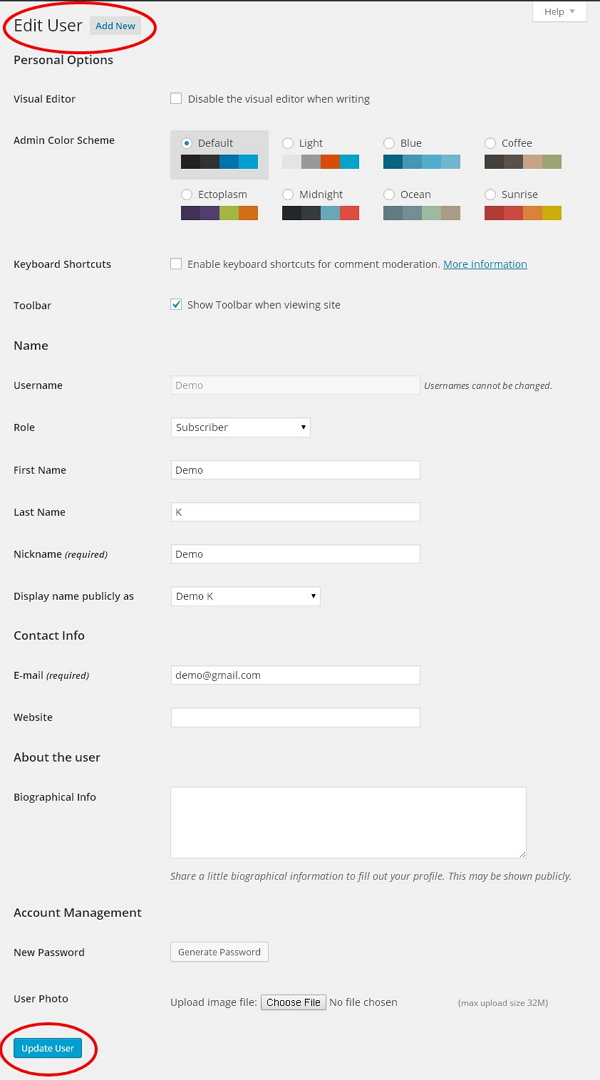WordPress-ユーザーの編集
この章では、 Edit Users WordPressで。
以下は、WordPressでユーザーを編集するための簡単な手順です。
Step (1) −をクリックします Users → All Users。
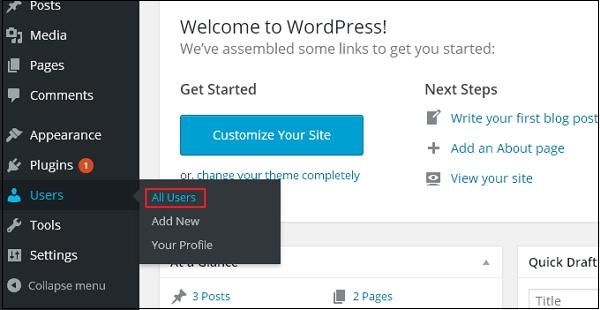
Step (2) −ユーザーのリストが表示されます。
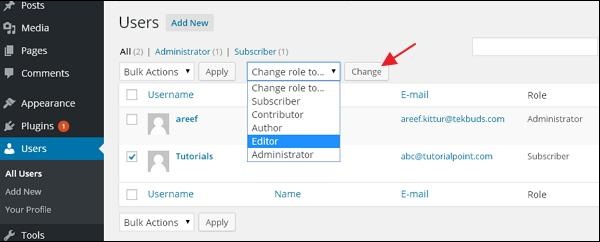
ツールバーにはさらに2つのタブが表示されます-
Administrator −管理者のリストが表示されます。
Subscriber −加入者リストが表示されます。
[役割を変更]ボックスをクリックすると、前のスクリーンショットに示すようなドロップダウンリストが表示されます。
Subscriber −自分のプロファイルしか管理できない人。
Contributor −自分の投稿を書いて監督することはできるが、公開することはできない人。
Author −自分の投稿を公開および管理できる人。
Editor −他のユーザーの投稿を含め、投稿を公開および管理できる人。
Administrator −単一のWebサイト内のすべての管理機能にアクセスできる人。
のチェックボックスをクリックします user nameユーザーの役割を変更します。次に、をクリックしますchange ボタンとユーザーの役割はそれに応じて変更されます。
Step (3) −をクリックします Edit 次の画面に示すように、ユーザーを編集するためのオプション。
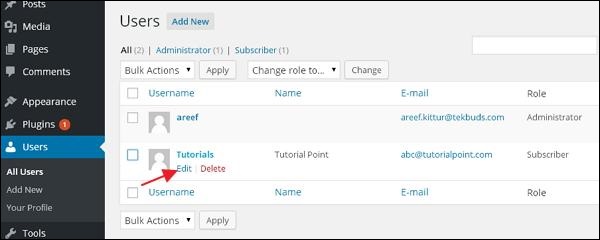
Step (4) − Edit Userページが表示されます。ここでは、必要に応じてすべてのフィールドを編集または変更して、をクリックすることができますUpdate User 変更を保存します。